Il mirato ritaglio di oggetti, come in questo caso il serbatoio del gas di un camion, è una parte centrale del compositing in Photoshop. Ti consente di inserire gli oggetti senza soluzione di continuità in vari sfondi e di ottenere un'impressionante effetto visivo. In questo tutorial ci concentreremo sul ritaglio del serbatoio del gas del camion su uno sfondo bianco brillante, ricostruendo nel contempo parti del serbatoio per ottenere un'immagine complessiva armoniosa.
Principali scoperte
- L'uso della modalità maschera facilita il ritaglio preciso degli oggetti.
- Il calcolo dei canali è una tecnica utile, ma può presentare problemi con i contorni sfocati.
- Ricostruire parti dell'oggetto è importante per creare un'immagine completa che appaia bene nel compositing.
Guida passo-passo
Passo 1: Preparare l'immagine del camion
Inizia con l'immagine del camion che è già stata ritagliata da un'altra prospettiva. Ora la tua attenzione si concentra sulla parte posteriore, il serbatoio del gas. Assicurati che l'immagine sia posizionata su uno sfondo bianco per vedere i contrasti in seguito.

Passo 2: Selezione del canale rosso
Per ritagliare efficacemente il serbatoio del gas, inizia con il pannello dei canali. Controlla il canale rosso, poiché di solito offre alti contrasti. Tuttavia, potresti incontrare problemi se i contorni sono morbidi e sfocati.

Passo 3: Calcolo dei canali
Vai al calcolo dei canali, seleziona il canale rosso e combina la selezione per creare una maschera in bianco e nero. Assicurati di attivare l'anteprima per osservare i contorni.
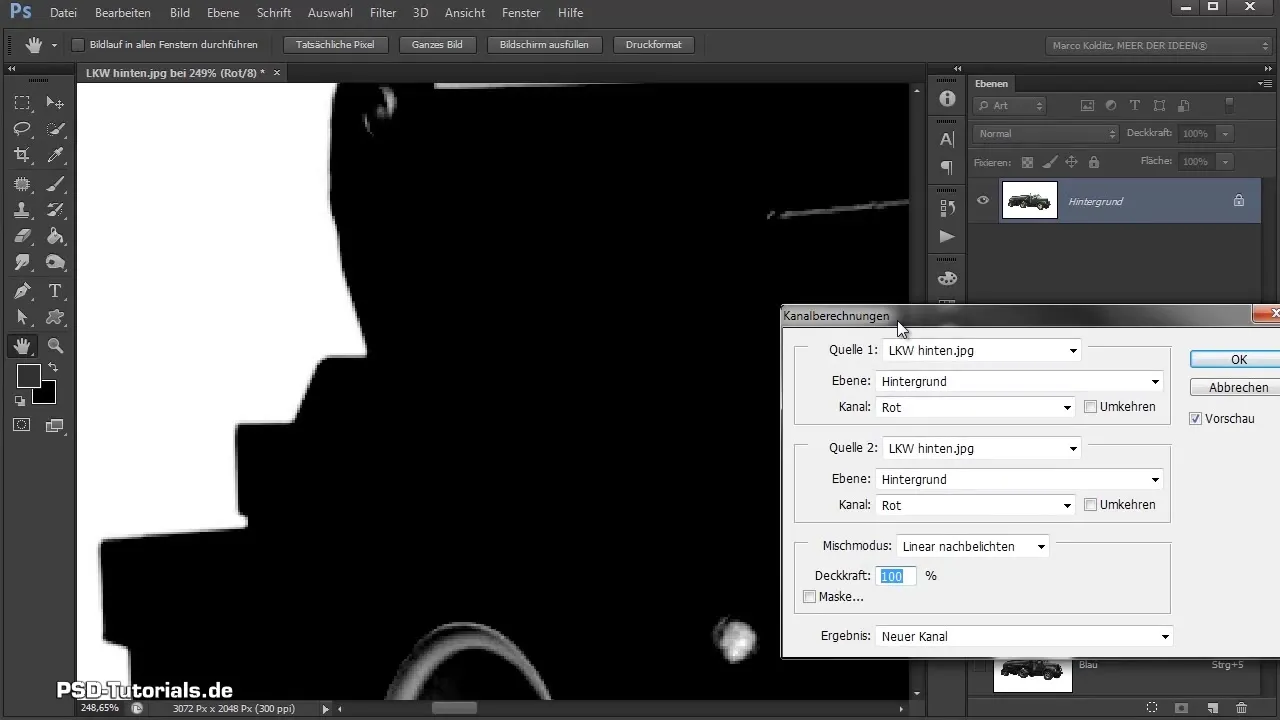
Passo 4: Attivare la modalità maschera
Se il calcolo dei canali non fornisce i risultati desiderati, passa alla modalità maschera. Qui puoi contrassegnare con precisione l'area senza oltrepassare nel bianco. Concentrati sulle aree scure e dense del serbatoio del gas.

Passo 5: Ricalcare i contorni
Segui i contorni del serbatoio del gas e prenditi il tuo tempo per lavorare anche sui dettagli più fini. Tieni premuto il tasto Shift per creare linee rette dove necessario.
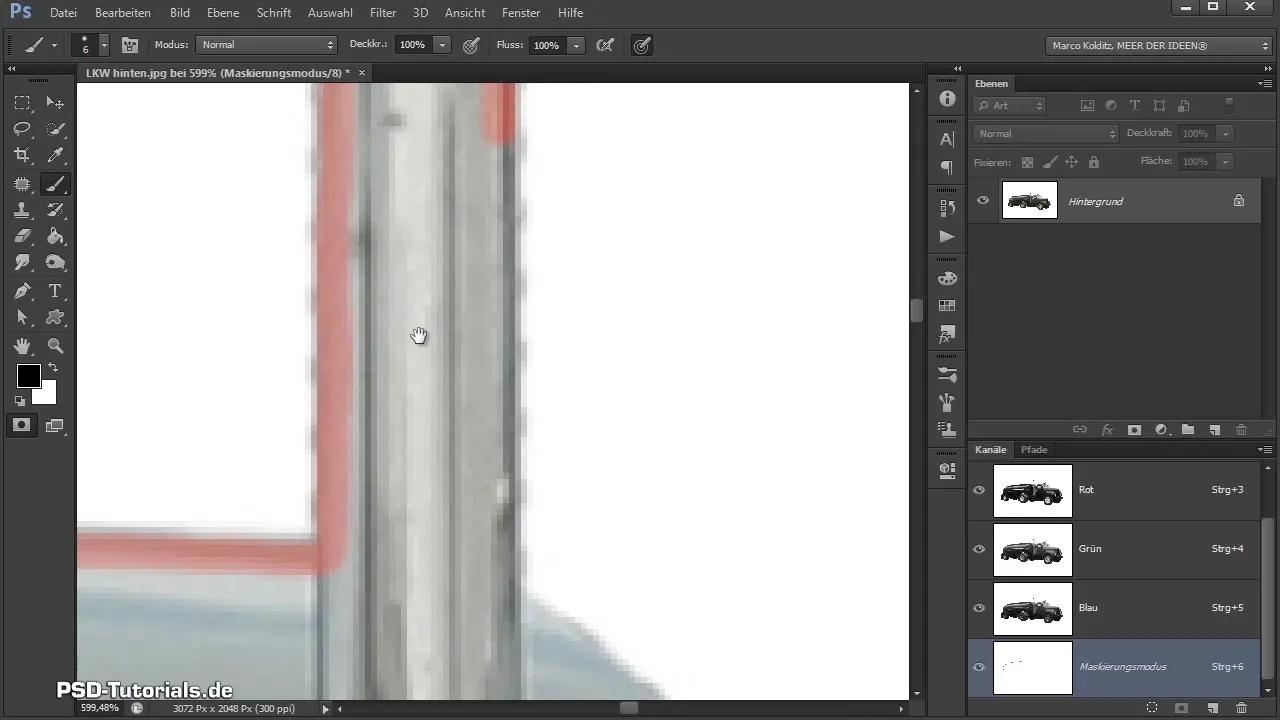
Passo 6: Ritaglio del serbatoio del gas
Dopo aver ricalcato i contorni, puoi ritagliare il serbatoio del gas. Crea un nuovo livello ausiliario di un colore scuro per controllare i risultati del tuo lavoro.

Passo 7: Ricostruzione delle parti mancanti
Torna al livello del camion per ricostruire le parti mancanti del serbatoio del gas. Usa lo strumento Lazo per una selezione approssimativa e poi aggiungi un nuovo livello per modificare queste parti.

Passo 8: Riflettere e trasformare
Usa le opzioni di trasformazione per riflettere e regolare la parte ricostruita del serbatoio del gas. Assicurati che le dimensioni e le prospettive corrispondano.

Passo 9: Regolazione fine e applicazione della maschera
Dopo la trasformazione, viene applicata una maschera per cancellare le aree superflue, in modo che il serbatoio del gas appaia realistico. Controlla il risultato più volte per assicurarti che tutto si armonizzi bene.
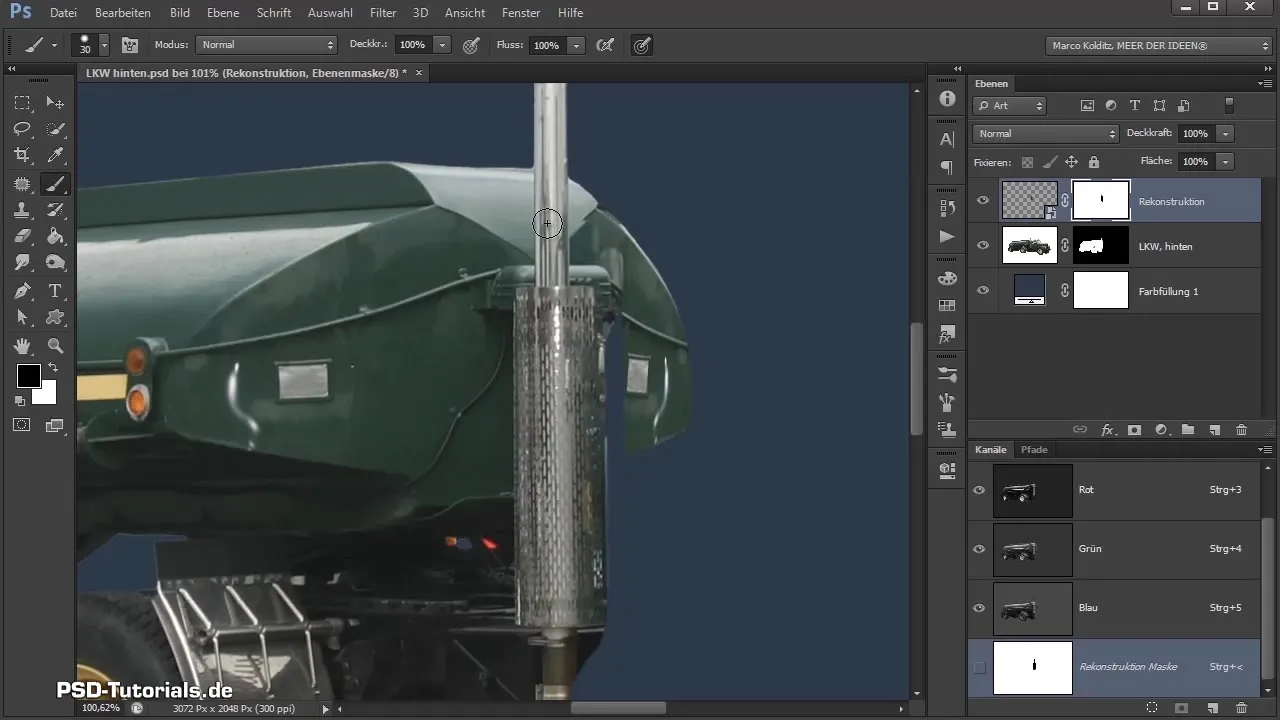
Passo 10: Adattare gli sfondi e controllo finale
Disattiva il livello di sfondo e crea un livello flottante per il camion. Usa le combinazioni di tasti per raggruppare i livelli e sposta il camion sulla tela. Nella prossima sessione combinerai il serbatoio del gas con la parte anteriore.

Riepilogo - L'arte del ritaglio: come ottimizzare il serbatoio del gas del tuo camion in Photoshop
Nel tutorial di oggi hai imparato come ritagliare con precisione il serbatoio del gas di un camion e ricostruire le parti mancanti per ottenere un compositing perfetto. L'importanza del lavoro dettagliato e la flessibilità di Photoshop ti hanno mostrato che il percorso verso l'immagine perfetta spesso passa attraverso approcci creativi.
Domande frequenti
Come posso ritagliare meglio i contorni del serbatoio del gas?Usa la modalità maschera per lavorare con precisione ed evitare aree bianche superflue.
Quando è utile il calcolo dei canali?È utile quando i contorni sono netti e c'è un chiaro contrasto tra oggetto e sfondo.
Come posso ricostruire le parti del camion?Usa lo strumento Lazo e crea un nuovo livello per adattare la forma ricostruita in base alle parti già presenti.


